Varios usuarios reportan haber recibido el error vbox_e_file_error (0x80bb0004) al tratar de adjuntar un disco virtual a la máquina virtual usando VirtualBox. Otros usuarios reportan que para ellos el problema ocurre cuando tratan de exportar un dispositivo previamente creado a VM VirtualBox Manager.
 vbox_e_file_error (0x80bb0004) error
vbox_e_file_error (0x80bb0004) error
¿Qué está causando el error vbox_e_file_error (0x80bb0004)
Investigamos este asunto en particular observando a varios usuarios y el método que supuestamente utilizaron para resolver el mensaje de error. Basándonos en lo que pudimos reunir, hay varios escenarios bastante comunes que desencadenarán este mensaje de error en particular:
- El archivo .vmdk o .vdi está corrupto – Este error en particular suele ocurrir cuando el usuario intenta importar un aparato virtual descargado por Internet. Esto puede ocurrir debido a una descarga incompleta o a un problema de red.
- vbomxmanage.exe no tiene privilegios administrativos – Otra razón común que desencadenará este problema es cuando un componente involucrado en el proceso de importación o exportación carece de derechos de administrador. Se informa que esto ocurre principalmente cuando el usuario intenta conectar un disco virtual alojado en una unidad USB.
- La configuración de la máquina necesita ser actualizada – El error también puede ocurrir porque alguna intervención manual ha corrompido la configuración actual de la máquina virtual. Algunos usuarios en una situación similar han logrado resolver el problema recreando la máquina virtual desde cero en VirtualBox.
- El archivo .vdi o .vmdk contiene sectores defectuosos – Varios usuarios han informado de que el problema se ha solucionado después de utilizar la utilidad CHKDSK para escanear el archivo en busca de sectores defectuosos. Esto sugiere que el error también puede ocurrir debido a la corrupción del archivo.
- Instalación corrupta de la VirtualBox de VM – Una instalación corrupta de la VirtualBox de Windows también puede provocar este mensaje de error. Algunos usuarios han logrado resolver el problema desinstalando todo el cliente VM VirtualBox junto con todos los componentes asociados.
Si actualmente está luchando por resolver este problema en particular, este artículo le proporcionará una lista de pasos verificados para la resolución de problemas. A continuación tienes una lista de métodos que otros usuarios en una situación similar han utilizado para resolver el problema.
Para obtener los mejores resultados, siga las posibles soluciones que se indican a continuación hasta que encuentre una que sea efectiva para su situación particular.
¡Empecemos!
Método 1: Volver a descargar el archivo .vmdk o .vdi
Si se produce este error en particular al intentar importar un Virtual Appliance al Oracle VM VirtualBox Manager, es muy probable que se trate de algún tipo de corrupción.
La mayoría de los usuarios afectados informaron que lograron resolver el problema después de volver a descargar el Dispositivo Virtual o después de realizar un minucioso CHKDSK.
Si su situación es similar a la descrita anteriormente, empiece por volver a descargar el archivo .vmdk (si lo consiguió por Internet). Es posible que se trate de una actualización interrumpida o parcialmente descargada.
Una vez que la descarga se haya completado, intente importar el Virtual Appliance de nuevo en su VM VirtualBox Manager. Si el error vbox_e_file_error (0x80bb0004) vuelve , acabas de confirmar que el error no ocurre debido a una descarga corrupta.
Si todavía ves el error o no has descargado el archivo .vmdk de Internet, baja al siguiente método
Método 2: Apertura de vboxmanage.exe con privilegios administrativos
Si el código de error está envuelto en un error de Acceso Denegado, es muy probable que se encuentre con el problema porque no está abriendo el ejecutable vboxmanage con privilegios administrativos. Algunos usuarios afectados han informado que el problema se resolvió después de abrir tanto VirtualBox como vboxmanage.exe como Administrador.
Esto es bastante común cuando se intenta conectar un disco virtual (alojado en una unidad USB) a una máquina virtual. Resulta que el acceso RAW al dispositivo USB requerirá derechos de administrador, lo que podría terminar produciendo el error.
Por lo tanto, antes de intentar cualquier otra cosa, asegúrate de que estás usando los derechos de Admin al hacer la parte de administración haciendo clic con el botón derecho del ratón en vboxmanage.exe y eligiendo Run as Administrator .
 Ejecutando vboxmanage.exe como Admin
Ejecutando vboxmanage.exe como Admin
Si este método no le permitió resolver el problema, pase al siguiente método.
Método 3: Crear una nueva máquina virtual
Varios usuarios que se encontraron con el error VBOX_E_FILE_ERROR (0x80BB0004) al intentar importar el archivo OVA del aparato en VirtualBox informaron que lograron resolver el problema creando una nueva máquina virtual desde cero.
Aquí hay una guía rápida de cómo hacer esto:
-
Abre el Oracle VM VirtualBox y pulsa Nuevo para crear una nueva máquina virtual.
 Creación de una nueva máquina virtual
Creación de una nueva máquina virtual -
Nombra tu nueva máquina virtual, luego selecciona el Tipo y Versión del sistema operativo emulado.
 Creación de una nueva máquina virtual
Creación de una nueva máquina virtual -
Seleccione el tamaño de la memoria asignada con la palanca y haga clic en Siguiente una vez más.
 Asignación de la memoria
Asignación de la memoria -
En la siguiente pantalla, elija Utilizar un archivo de disco duro virtual existente , haga clic en el icono de la carpeta y navegue hasta la ubicación del archivo .vdi.
 Navegar hasta la ubicación del archivo VDI antes de crear la nueva máquina
Navegar hasta la ubicación del archivo VDI antes de crear la nueva máquina - Una vez que la nueva máquina virtual sea recreada, repita los pasos que anteriormente dispararon el error vbox_e_file_error (0x80bb0004) y vea si el problema ha sido resuelto.
Si todavía ves el mismo mensaje de error, baja al siguiente método de abajo.
Método 4: Correr CHKDSK
Varios usuarios han informado de que el problema se corrigió después de realizar un escaneo CHKDSK en su ordenador. Aparentemente, la utilidad CHKDSK es perfectamente capaz de encontrar y corregir errores en el archivo .vdi .
Si el error se produce debido a algunos sectores defectuosos en el archivo .vdi, el siguiente procedimiento debería resolver el problema por completo. Esto es lo que tienes que hacer:
Nota: Si te encuentras con este problema en Linux, puedes usar la utilidad FSCK (File System Check) en su lugar.
-
Pulse la tecla Windows + R para abrir un cuadro de diálogo Ejecutar . Luego, escribe ” cmd ” y pulsa Ctrl + Mayúsculas + Intro para abrir una ventana de comandos elevada.
 Ejecutar cuadro de diálogo: cmd , luego pulsa Ctrl + Mayúsculas + Intro
Ejecutar cuadro de diálogo: cmd , luego pulsa Ctrl + Mayúsculas + Intro -
Dentro del elevado Command Prompt, simplemente ejecute el siguiente comando y presione Enter para iniciar un escaneo.
chkdsk X: /f /r /x
Nota: Tenga en cuenta que X es simplemente un marcador de posición para la letra del volumen de la unidad que contiene el archivo .vmdk o .vmi. Reemplácelo en consecuencia para que se vea así: chkdsk c: /f /r /x
- El comando que acaba de ejecutar escaneará el volumen e intentará arreglar los errores encontrados además de intentar recuperar cualquier información de los sectores defectuosos. Una vez completado el procedimiento, cierre el elevado Command Prompt y reinicie su ordenador.
- En el siguiente inicio, vea si el problema se ha resuelto repitiendo el mismo procedimiento que anteriormente mostraba el error vbox_e_file_error (0x80bb0004).
Si todavía se encuentra con el mismo mensaje de error, baje al método final de abajo.
Método 5: Reinstalar la caja virtual del Oráculo
Algunos usuarios que encontraron el mismo error vbox_e_file_error (0x80bb0004) han informado de que el problema sólo se solucionó después de reinstalar toda la instalación de Oracle Virtual box. Esto parece sugerir que una instalación corrupta también podría ser responsable de este error en particular.
Aquí hay una guía rápida para reinstalar Oracle VirtualBox:
-
Presiona la tecla Windows + R para abrir el cuadro de diálogo Ejecutar. Luego, escribe ” appwiz.cpl ” y pulsa Introducir para abrir Programas y características .
 Diálogo de ejecución: appwiz.cpl
Diálogo de ejecución: appwiz.cpl -
Dentro de Programas y características , desplácese hacia abajo por la lista de aplicaciones y localice Oracle VM VirtualBox. Una vez que vea la entrada, haga clic con el botón derecho del ratón sobre ella y elija Desinstalar .
 Desinstalación de Oracle VM VirtualBox
Desinstalación de Oracle VM VirtualBox -
Haga clic en Sí en el mensaje de confirmación para desinstalar el Oracle VM VirtualBox .
 Confirmación de la instalación de Oracle VM VirtualBox
Confirmación de la instalación de Oracle VM VirtualBox - Una vez que el proceso de desinstalación se haya completado, reinicie su computadora.
- En el próximo inicio, visita este enlace (aquí) y haz clic en Windows hosts para descargar la última versión de VirtualBox para Windows.
- Abra el ejecutable de instalación y siga las indicaciones en pantalla para reinstalar el software en su sistema.
- Intente conectar el disco virtual a la máquina virtual de nuevo y vea si el error sigue ocurriendo.

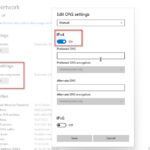
![Arreglar la fusión Gigabyte RGB que no funciona [100% Working Fix ] actualizar-bios](https://latecnologiaatualcance.com/wp-content/uploads/update-bios-2-150x150.jpg)


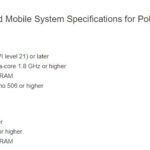
![Arreglar PS5 que no lee el disco | 5 soluciones de trabajo [Probado en ] copia de seguridad y restaurar](https://latecnologiaatualcance.com/wp-content/uploads/back-up-and-restore-150x150.jpg)
Infinitas gracias por este post, después de un día de pruebas he conseguido exportar satisfactoriamente la máquina. Sólo un pequeño apunte:
– Usé el método 4. Hacer el CHKDSK sí corrige un .vdi. Pero tengo la sospecha de que lo hace ante el primer error, o no hace una revisión final si todos los cambios se han corregido satisfactoriamente.
Tengo una VM en Ubuntu 18.04 y estoy intentando exportarla para migrarla a otro ordenador. A la hora de hacer el export, se me “colgaba” al 18% y me saltaba el famoso error.
Después de probar todos los métodos, di con el 4 y volví a exportar. Pasé el fatídico 18% pero me quedé en el 48%.
Debo admitir que al no ser muy fan de Windows, decidí volver a correr el CHKDSK sobre el disco a priori corregido.
Por fin he acabado la exportación